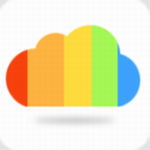Microsoft Excel作为办公领域广泛应用的电子表格软件,其数据处理功能深受职场人士青睐。对于文职工作者而言,掌握数据统计分析技巧尤为重要,其中标准差作为衡量数据离散程度的核心指标,其计算方法值得深入掌握。本文将详细解析Excel中两种标准差计算方式的操作流程。
Excel标准差运算方式详解
方案一:应用STDEV函数运算
1. 启动Excel程序并开启目标文档,在表格底部选定空白单元格(推荐A11作为结果显示区域)。通过顶部菜单栏定位至公式编辑区,手动输入"STDEV"字符后,系统将自动匹配显示相关函数选项。
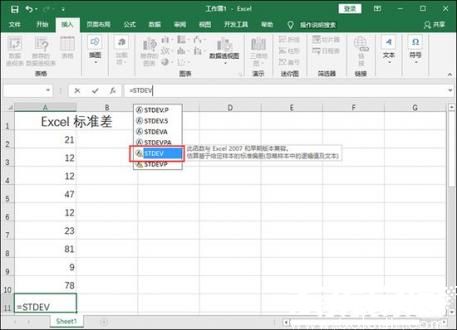
2. 按住鼠标左键拖拽选取待分析数据范围(建议选取A2至A10连续单元格区域),此时函数参数窗口将自动识别所选数据范围。需注意避免包含非数值型数据,否则将影响计算结果准确性。
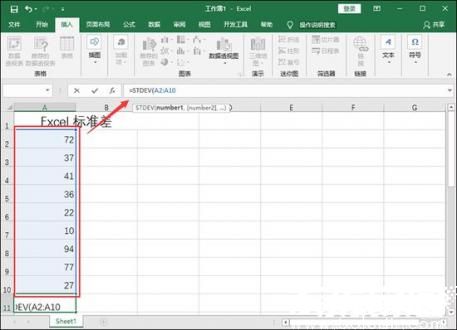
3. 完整函数表达式应呈现为"=STDEV(A2:A10)"格式,确认无误后按下Enter键执行运算。计算结果将实时显示在预设的A11单元格内,该数值反映样本数据的离散程度。
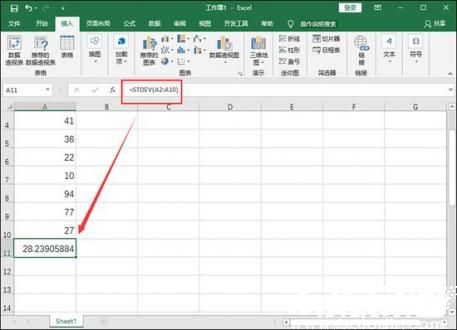
方案二:调用STDEVP函数操作
1. 定位至结果输出单元格(保持A11单元格选定状态),单击菜单栏"公式"选项卡,在函数库区域点击"自动求和"旁扩展箭头,从下拉菜单中选择"其他函数"功能入口。
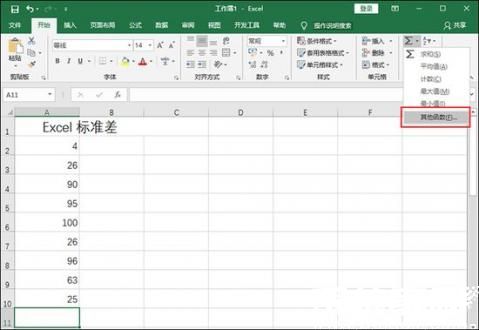
2. 在弹出的函数选择界面,将筛选类型调整为"全部",在字母排序列表中找到STDEVP函数(该函数适用于总体标准差计算)。双击选定后进入参数配置界面。
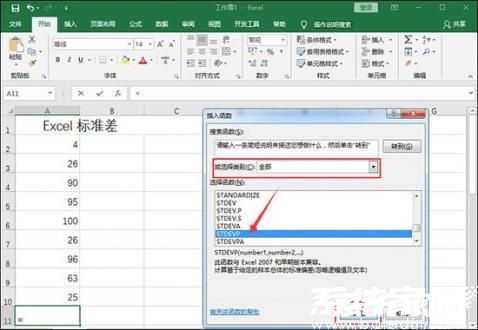
3. 在参数设置窗口的Number1输入框内,通过鼠标拖选或手动输入"A2:A10"确定数据范围。点击确认按钮后,系统将自动完成总体标准差计算,结果值即时显示在目标单元格。
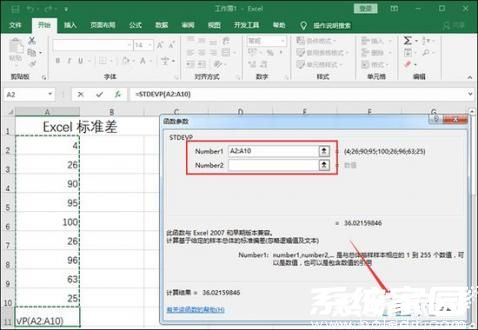
需要特别说明的是,STDEV函数与STDEVP函数的核心差异在于数据处理范围:前者适用于样本数据计算,采用n-1的无偏估计;后者针对总体数据,采用n的计算方式。建议根据实际数据性质选择合适函数,新版Excel还提供STDEV.S和STDEV.P函数实现相同功能。
通过上述两种方案的系统讲解,相信读者已能熟练掌握Excel标准差的计算方法。在实际操作过程中,建议注意数据格式的统一性,及时清除单元格内非必要字符,确保统计结果的准确性。若需进行多组数据对比分析,可复制函数公式实现批量计算。